Download PDF
Download page 安全注意事項とクイックガイド Gate-6.
安全注意事項とクイックガイド Gate-6
HB-Therm®
安全注意事項とクイックガイド
インターフェイスサーバーGate-6
JA (説明書原本から翻訳)
般事項
作業を始める前に、この説明書を注意深くお読みください。安全作業の基本条件は人身事故や物的損害を防ぐため、すべての安全注意事項を遵守し、資格のある専門家が慎重に行動することです。
安全注意事項は、シンボルマークで表示されています。
危険/警告/注意
![]() ... この表示を無視した場合、人が負傷する(注意)あるいは死につながる負傷 (警告、危険)の可能性を示しています。
... この表示を無視した場合、人が負傷する(注意)あるいは死につながる負傷 (警告、危険)の可能性を示しています。
磁場による危険!
![]() ... この表示を無視した場合、物的損害あるいは重症を負う危険があります。
... この表示を無視した場合、物的損害あるいは重症を負う危険があります。
注意
![]() ... この表示を無視した場合、物的損害が発生する可能性のある危険な状況を示しています。
... この表示を無視した場合、物的損害が発生する可能性のある危険な状況を示しています。
本説明書は、Gate-6のすぐ近くにいつでも見れる様にしておくこと。
詳細な指示情報は、e-cockpitアプリまたは https://knowledge.hb-therm.eu 、第 6. 章をご参照ください。ご質問や不明な点がありましたら、国内代理店(銘板を参照)または弊社カスタマーサービス(www.hb-therm.com)にお問い合わせください。
使用目的にあった使用
Gate-6 はインターフェイスサーバーです。6シリーズの各種製品は、標準インターフェイスEuromap 82.1(イーサーネット)でGate-6に接続されています。
インターフェイスサーバーは、Euromap 82.1 プロトコルを様々な独自のマシンプロトコルに変換することが可能です。シリアル通信(RS-232、RS-485、RS-422、20mA)およびCANやPROFIBUS-DPなどのバスプロトコルに必要なハードウェアは、オプションで提供可能です。
各射出成形機には 1 つの Gate-6 が必要であり、成形機に固定されているのが理想的です。Gate-6 は、Bluetooth または WiFi 経由で e-cockpit アプリと通信できます。
Gate-6 は、銘板に記載されている指定値専用に設計および製造されています。不適切な使用に起因するいかなるクレームも受け入れません。
一般的な安全に関する注意事項
![]() 地域、法律、会社の安全規律や要求事項を遵守すること。
地域、法律、会社の安全規律や要求事項を遵守すること。
![]() 本説明書と Gate-6 に関する全ての情報はに常にはっきりと判読できるようにしておいてください。破損した情報、判読しにくい情報は直ちに交換すること。
本説明書と Gate-6 に関する全ての情報はに常にはっきりと判読できるようにしておいてください。破損した情報、判読しにくい情報は直ちに交換すること。
![]() システム全体に損傷がないか、定期的に点検してください。欠陥はすぐに除去すること。
システム全体に損傷がないか、定期的に点検してください。欠陥はすぐに除去すること。
![]() 制御ユニットにアクセスするために Gate-6 を開く場合は、必ずGate-6から電源を切断します。
制御ユニットにアクセスするために Gate-6 を開く場合は、必ずGate-6から電源を切断します。
![]() 磁場により損傷する可能性のある機器や物に磁石を近づけないでください。ペースメーカーを使用している人は、磁石から5cm以上離れている必要があります。
磁場により損傷する可能性のある機器や物に磁石を近づけないでください。ペースメーカーを使用している人は、磁石から5cm以上離れている必要があります。
![]() 磁石と磁性面の間に働く吸引力に注目してください。遵守しないと、患部に打撲傷が生じる可能性があります。
磁石と磁性面の間に働く吸引力に注目してください。遵守しないと、患部に打撲傷が生じる可能性があります。
![]() 最適な接着を確保し、表面の損傷を避けるために、磁石と磁性面0を常に汚れがないように保ってください。
最適な接着を確保し、表面の損傷を避けるために、磁石と磁性面0を常に汚れがないように保ってください。
![]() メンテナンス作業は、有資格者のみが行うこと。
メンテナンス作業は、有資格者のみが行うこと。
輸送と梱包
受領後すぐに、配達物が完全であるか、何か輸送中の損傷がないかを確認してください。
![]() 慎重な取り扱いおよび社内の輸送は、パッケージに記載されている記号や注記を守ること。
慎重な取り扱いおよび社内の輸送は、パッケージに記載されている記号や注記を守ること。
![]() Gate-6 を保護するために、設置の直前まで梱包材を取り外さないこと。
Gate-6 を保護するために、設置の直前まで梱包材を取り外さないこと。
![]() Gate-6 を輸送するときは、オリジナルの梱包材または同等の梱包材のみを使用すること。
Gate-6 を輸送するときは、オリジナルの梱包材または同等の梱包材のみを使用すること。
据え付け
![]() 電気系の設置や最初の試運転は、スペシャリストが行うこと。
電気系の設置や最初の試運転は、スペシャリストが行うこと。
設置条件
| ディバイスの設置場所 | 水から保護されている屋内 |
| 十分な良い換気 (位置に関しては第 4.1章の図を参照) | |
| 出来れば独立している(より良いBluetooth受信のために) | |
| Bluetoothの最大対応範囲 | クリアな視界で10 m |
| 最大設置高さ | 標高3000 m |
| 設置面 | 接地には: |
ネジ取り付け: | |
マグネット取り付け: | |
| 設置面の最高表面温度 | 40 °C |
| 許容周囲温度 | 5–40 °C |
| 相対湿度 | 35–85 % RH (結露しない) |
| 外部ケーブル | ケーブルは、液体ラインや表面温度が50 ℃を超える部品に触れないようにしてください。 |
接続
![]() 製品は、強化または二重絶縁を持つSELV/LPS電源(最大6,25 A @24 VDC)によって駆動する必要があります。電源はショートサーキットおよび過負荷から保護されている必要があります。
製品は、強化または二重絶縁を持つSELV/LPS電源(最大6,25 A @24 VDC)によって駆動する必要があります。電源はショートサーキットおよび過負荷から保護されている必要があります。
![]() Euromap 82.1 はオープンな保護されていないプロトコルです。本装置への不正アクセスを防ぐために、イーサネット接続(6)を社内通信網やインターネットに接続しないようにしてください。温度制御ユニットThermo-6 のユーザーインターフェイスにこのマーク
Euromap 82.1 はオープンな保護されていないプロトコルです。本装置への不正アクセスを防ぐために、イーサネット接続(6)を社内通信網やインターネットに接続しないようにしてください。温度制御ユニットThermo-6 のユーザーインターフェイスにこのマーク![]() が表示されている場合、インターネットに直接接続されています。
が表示されている場合、インターネットに直接接続されています。
- 24 VDC 接続(+ = 24 VDC; – = 0 VDC;
 = EMC目的のファンクショングラウンド)
= EMC目的のファンクショングラウンド) - USB-A (サービス目的用)
- インターフェイス DIGITAL (ZD)
- イーサーネット拡張(インターネットアクセス)
- リセット-ボタン (ネットワーク設定をリセット)
- イーサーネット(インターフェイス OPC UA,Thermo-6接続用)
- インターフェイスPROFIBUS-DP (ZP)
- インターフェイス CAN (ZC)

表示 / LEDの意味
Gate-6 は、標準版では独自のユーザーインターフェイスを持ちません。Gate-6の設定(プロトコル、e-cockpitの結合、ネットワーク設定、日付/時刻)は、Gate-6と同じ通信網にある温度制御ユニットThermo-6 のユーザーインターフェイスから行います。
![]()
白 → スタートプロセスがアクティブ
![]()
グリーン → 全てOK. Gate-6 は少なくとも1つの温度制御ユニットThermo-6 と接続しています。
![]()
グリーン点滅 → 接続処理中. Gate-6 は、温度制御ユニットThermo-6 と接続中です。
![]()
ブルー点滅 → Bluetooth カップリング 処理中
![]()
黄・赤点滅 → ソフトウェア. の更新中Thermo-6 温度制御ユニットのユーザー インターフェイスにおける更新プロセスの詳細に注意を払うこと。
![]()
黄色点滅 → 警告. Thermo-6 温度制御ユニットの制御における警告の詳細に注意を払うこと。
![]()
赤点滅 → S不具合. Thermo-6 温度制御ユニットの制御における不具合に注意を払うこと。
試運転
![]() Gate-6 の初回試運転においては全ての電気接続を点検します。
Gate-6 の初回試運転においては全ての電気接続を点検します。
![]() Gate-6 の電源のオン・オフは、電源の接続・切断で行います。すべてのインターフェイスケーブルは、動作中に抜き差しが可能(ホットプラグ対応)。
Gate-6 の電源のオン・オフは、電源の接続・切断で行います。すべてのインターフェイスケーブルは、動作中に抜き差しが可能(ホットプラグ対応)。
![]() HB-Therm ユニットは、デフォルトで IP アドレスを自動的に取得するように設定されています(DHCP サーバー利用可能)。手動によるネットワーク構成の手順については、6章を参照してください。
HB-Therm ユニットは、デフォルトで IP アドレスを自動的に取得するように設定されています(DHCP サーバー利用可能)。手動によるネットワーク構成の手順については、6章を参照してください。
手順
- 両方の留め具を押さえ、カバーを持ち上げます。
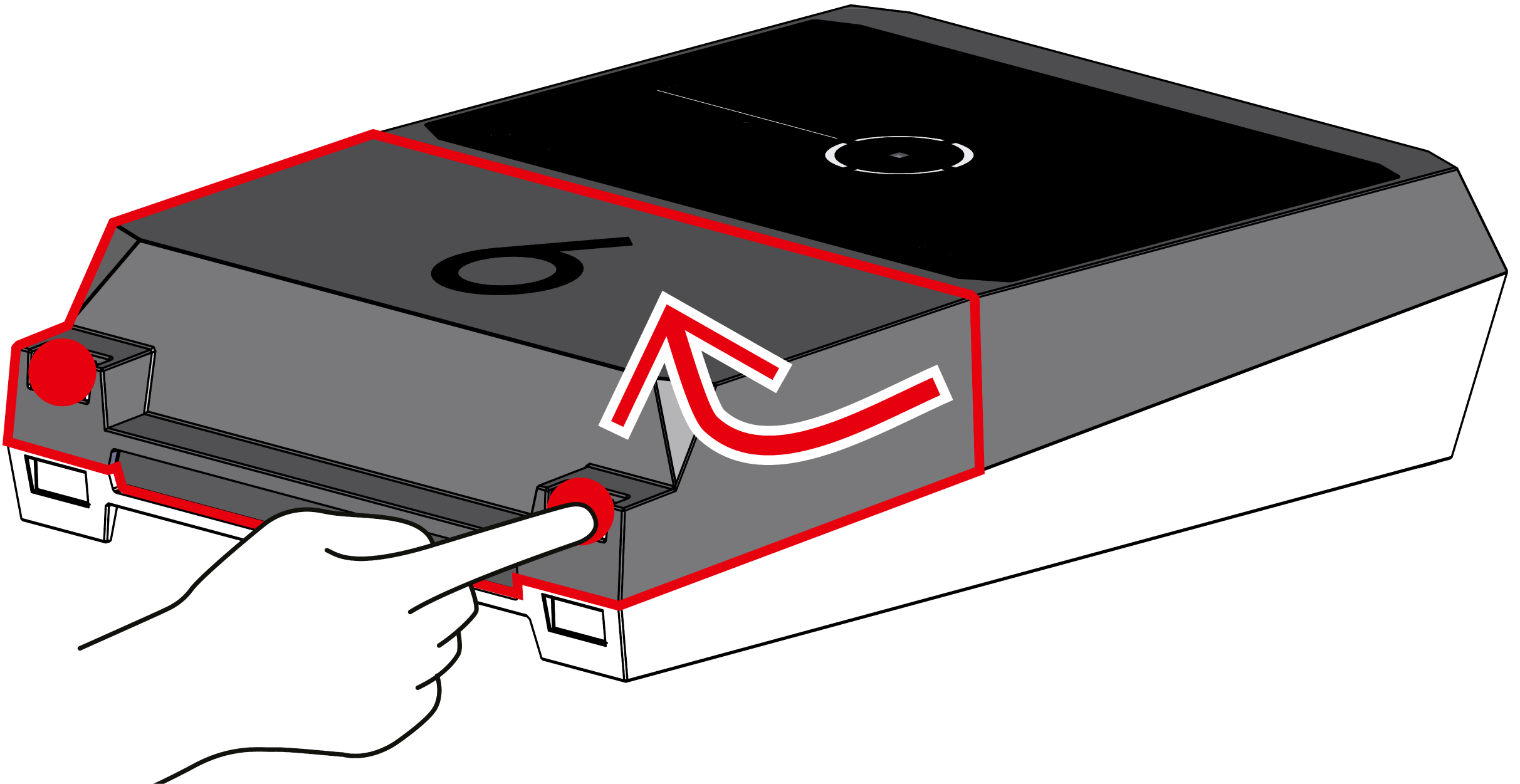
- 制御ケーブルを次の図にある様に接続します。
全てのイーサーネット接続にはシールされた、カテゴリー5以上のケーブルを使用してください。
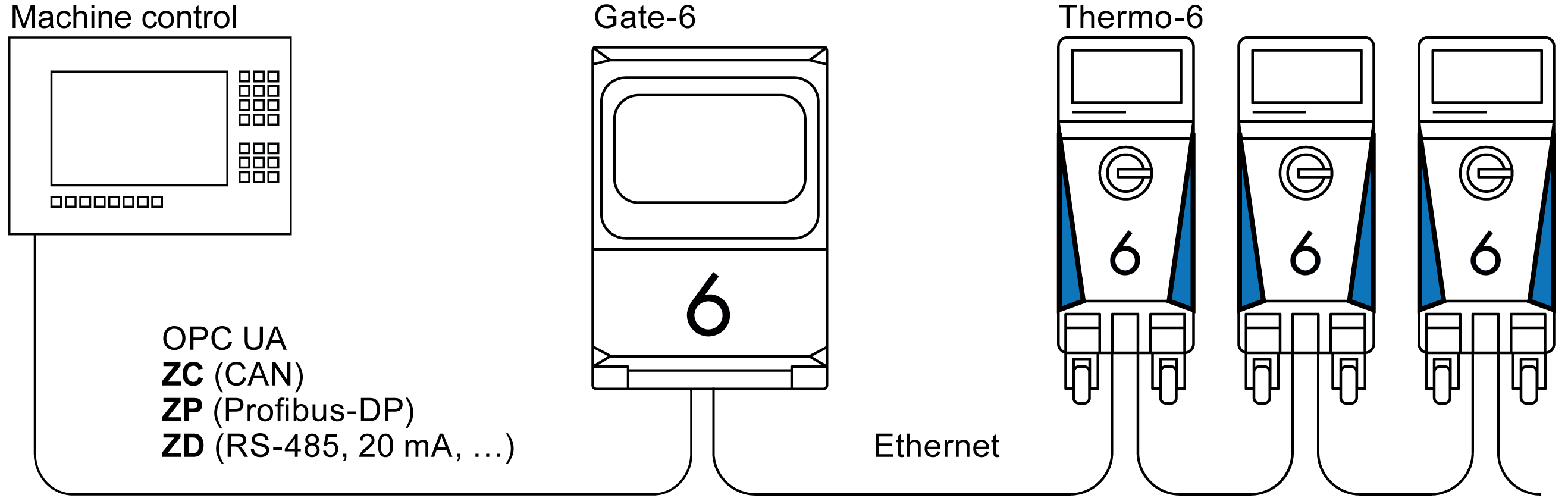
- 電気供給用ケーブルをGate-6 に接続します。
- Gate-6 を希望する接地場所に、可能な設置方法バリエーションの 1 つ(ブラケット、ネジ、または磁石の設置あり/なし) で配置します。
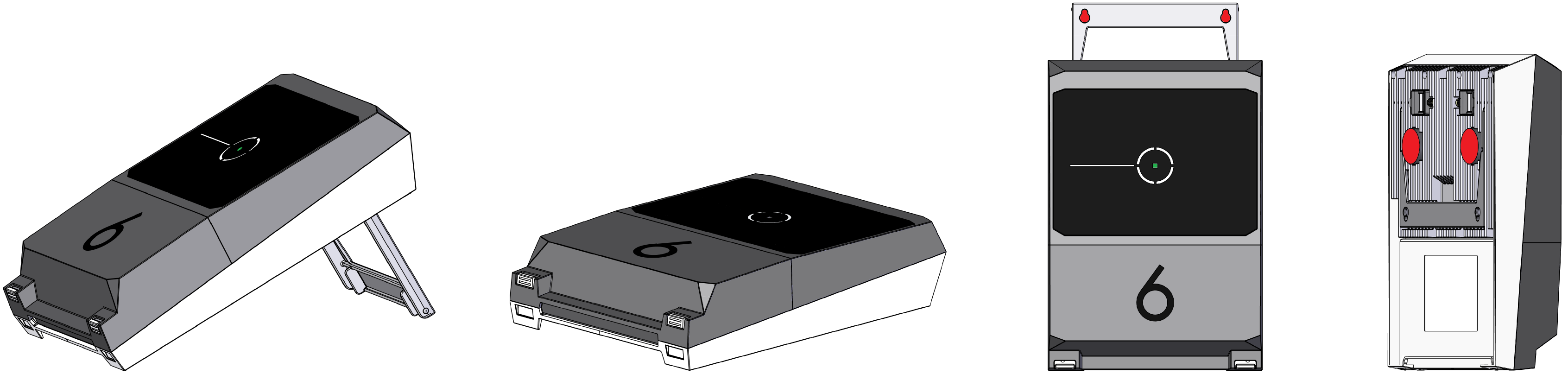
- 電源ユニットをコンセントに接続する。Gate-6 に電圧が供給されると同時に、LEDが白く光り始めます。
→ 本機の初期化後、接続している間 (約30秒)、LEDが緑色に点滅します。温度制御ユニットThermo-6 に接続できない場合、LEDは緑色に点滅したままです。この場合、第6項に進みます。
→ 温度制御ユニットThermo-6 に接続されると同時にLEDが緑色に点灯します。第7項に進む。 - 温度制御ユニットのスイッチが入っており、正しく接続されているか確認します。それでも接続できない場合は、Gate-6 のネットワーク設定をリセットする必要があります。Gate-6のリセットボタンをLEDが白く短く(約3秒)点滅するまで押し続けます。
→ ネットワークの設定がリセットされます。
それでもGate-6とThermo-6が接続できない場合は、「設定」→「リモート操作」→「通信網」で、Thermo-6 のネットワーク設定を確認してください。ネットワーク構成のパラメータは「自動的に」に設定する必要があります。メニュー「通信網」を修了します。それでも接続できない場合は、第6章を参照してください。 - 接続されている各 Thermo-6 温度制御ユニットのメニューボタン
 をタップ → 「設定」→「リモート操作」→「リモートコントロールアドレス」 をタップして設定します。
をタップ → 「設定」→「リモート操作」→「リモートコントロールアドレス」 をタップして設定します。 - ZD、ZC、ZP の場合のみオプションとなります。接続されたThermo-6温度制御ユニットにプロトコルの設定をします。Thermo-6温度制御ユニットのメニューボタン
 をタップ→「Gate」 →「プロトコルコンバータ」→「プロトコル」をタップして設定します。
をタップ→「Gate」 →「プロトコルコンバータ」→「プロトコル」をタップして設定します。 - OPC UA 経由の通信の場合のみのオプション: マシン制御、Gate-6、Thermo-6 間の通信が機能するためには、すべての参加者が同じネットワーク内にある必要があります。DHCPサーバーがある場合、Thermo-6だけでなくGate-6も169.254.xxx.xxx 以外の IP アドレス(現在)を受信して いる必要があります。 (設定はThermo-6は「設定」→「リモート操作」→「通信網」、Gate-6 の場合は「Gate」→「設定」→「通信網Gate-6」でチェックすることができます)。この場合、機械制御との通信が機能するはずです。機能しない場合、DHCP サーバーが存在しないため、ネットワーク設定を手動で行う必要があります。その他のヘルプは 第6章を参照してください。
- 接続した各温度制御ユニットThermo-6 のメニューボタン
 をタップ→「機能」をタップ→スライダー(
をタップ→「機能」をタップ→スライダー( )で「リモート操作」をオンにします。
)で「リモート操作」をオンにします。
«e-cockpit»の使用
e-cockpit はスマートフォーンおよびタブレット用アプリです。Gate-6とそれに接続された温度制御ユニットThermo-6 のデータのアクセスは Bluetooth 経由で行います。
Gate-6 と e-cockpit アプリの接続方法とその機能については、第6章を参照してください。
アプリ «HB-Therm e-cockpit»をダウンロードする
![]() HB-Thermは、Google Play StoreまたはApp Store以外からダウンロードされたe-cockpitアプリケーションソフトウェアの使用に起因する損害については一切の責任を負いません。
HB-Thermは、Google Play StoreまたはApp Store以外からダウンロードされたe-cockpitアプリケーションソフトウェアの使用に起因する損害については一切の責任を負いません。
アプリ«HB-Therm e-cockpit»はGoogle Play StoreまたはApp Storeで入手できます。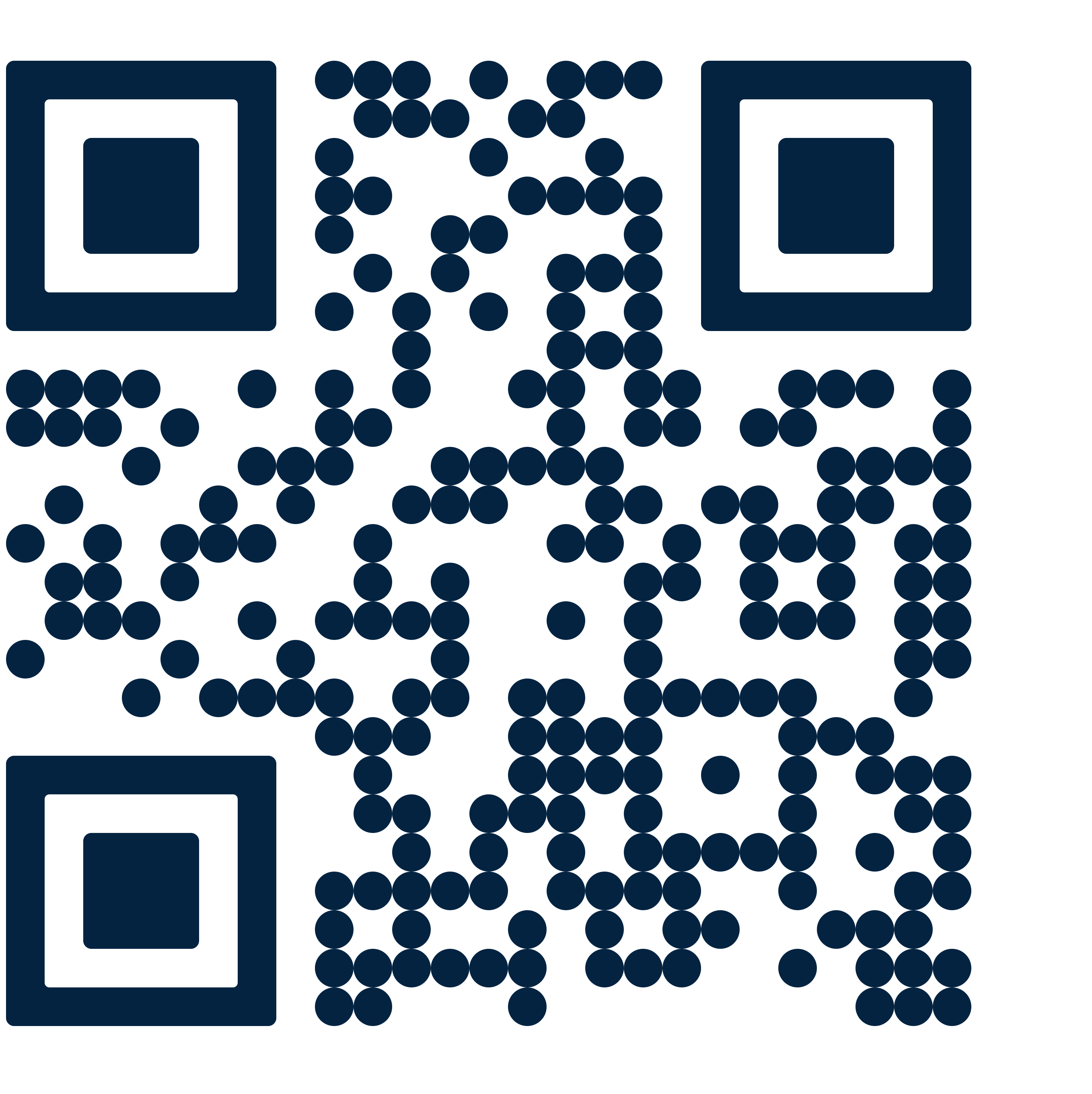
Knowledge
一般的な情報については、ナレッジホームページを呼び出してください。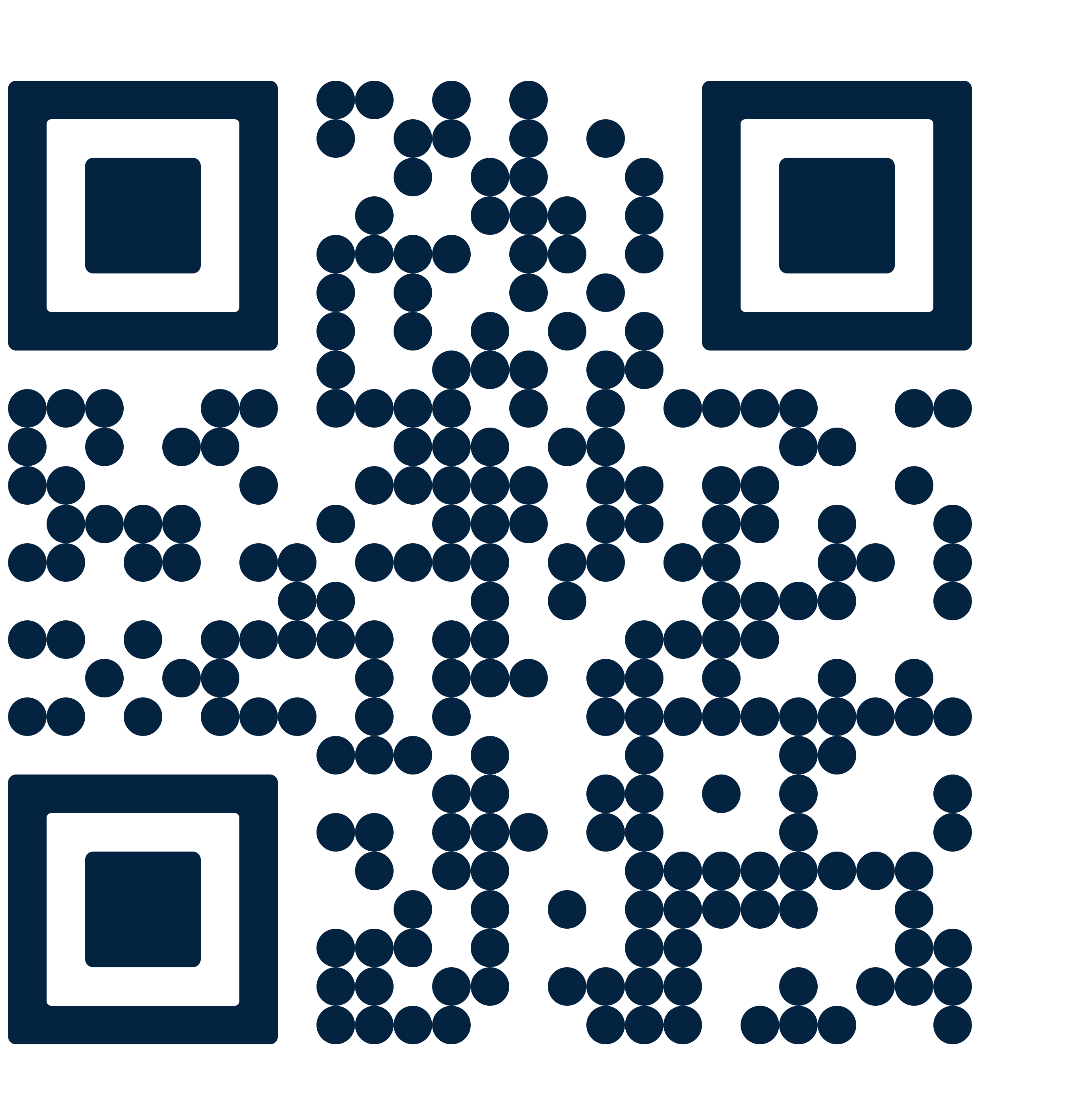
接続が確立できない場合、またはネットワーク設定を手動で行わなければならない場合は、ナレッジに直接アクセスし詳細なサポートを受けることができます。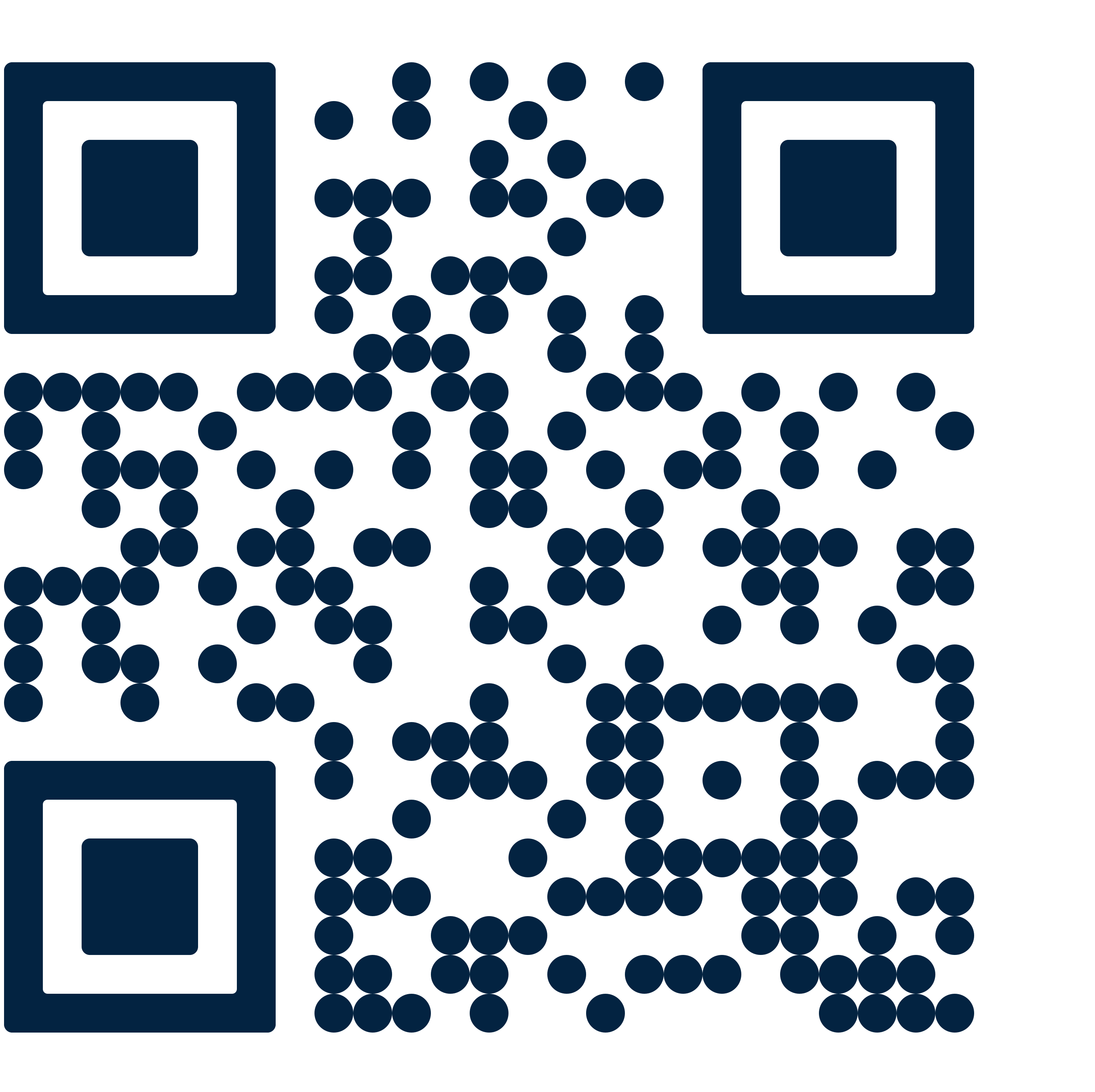
| 周波数帯 | WLAN | 2,4 GHz / 5,0 GHz | ||
| Bluetooth | 2,4 GHz | |||
| 過電圧カテゴリー | I | |||
| 汚れの程度 | 2 | |||
| パワーサプライ | 24 VDC ±10 % | |||
銘板はGate-6 の後面にあります。
銘板には、次の情報があります。
- タイプ
- ディバイス番号
- 附言
- 接続値
- 製造年
- 保護タイプ
- 製造元
- サービスポイント
- QR-コード (登録 e-cockpit)